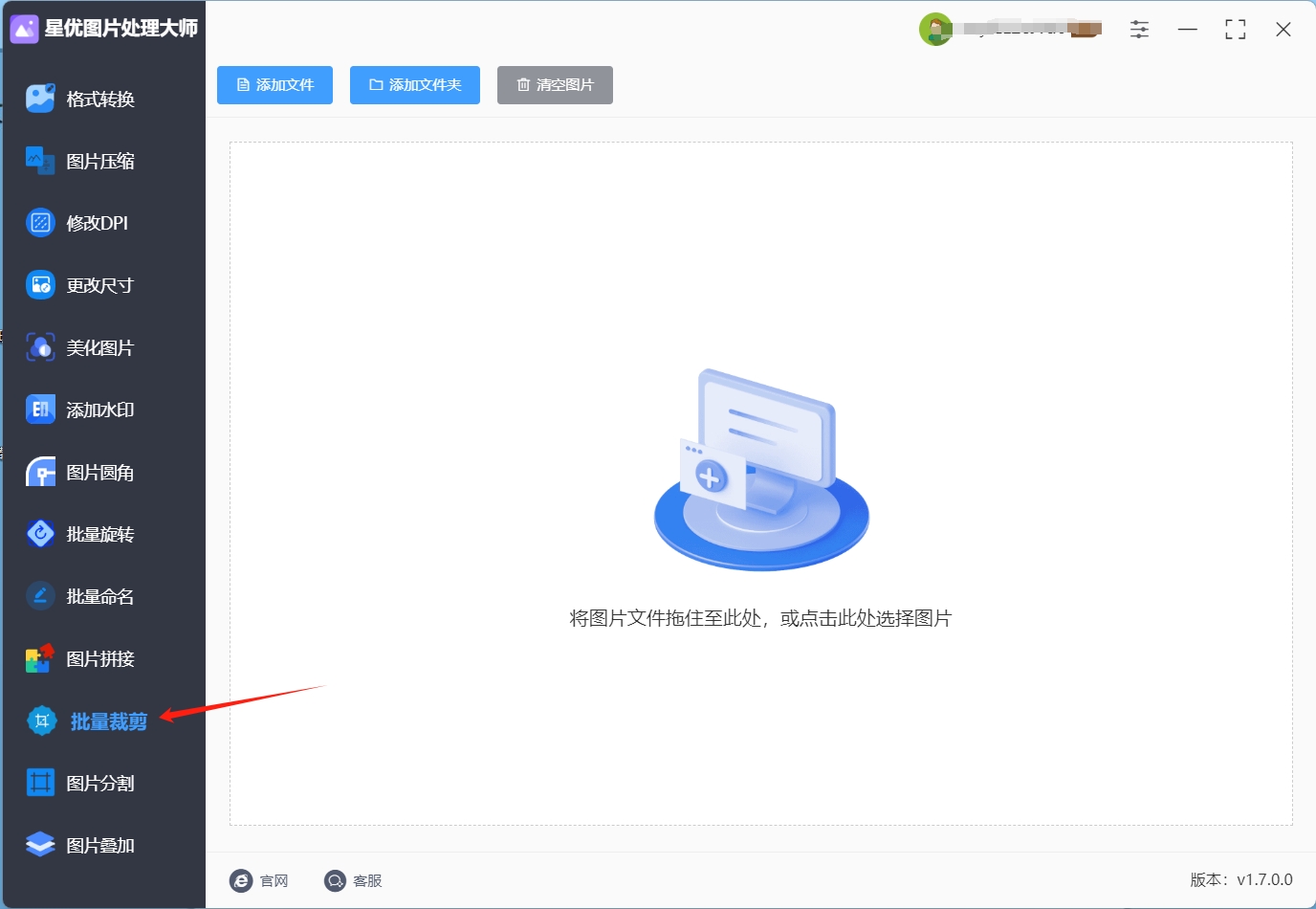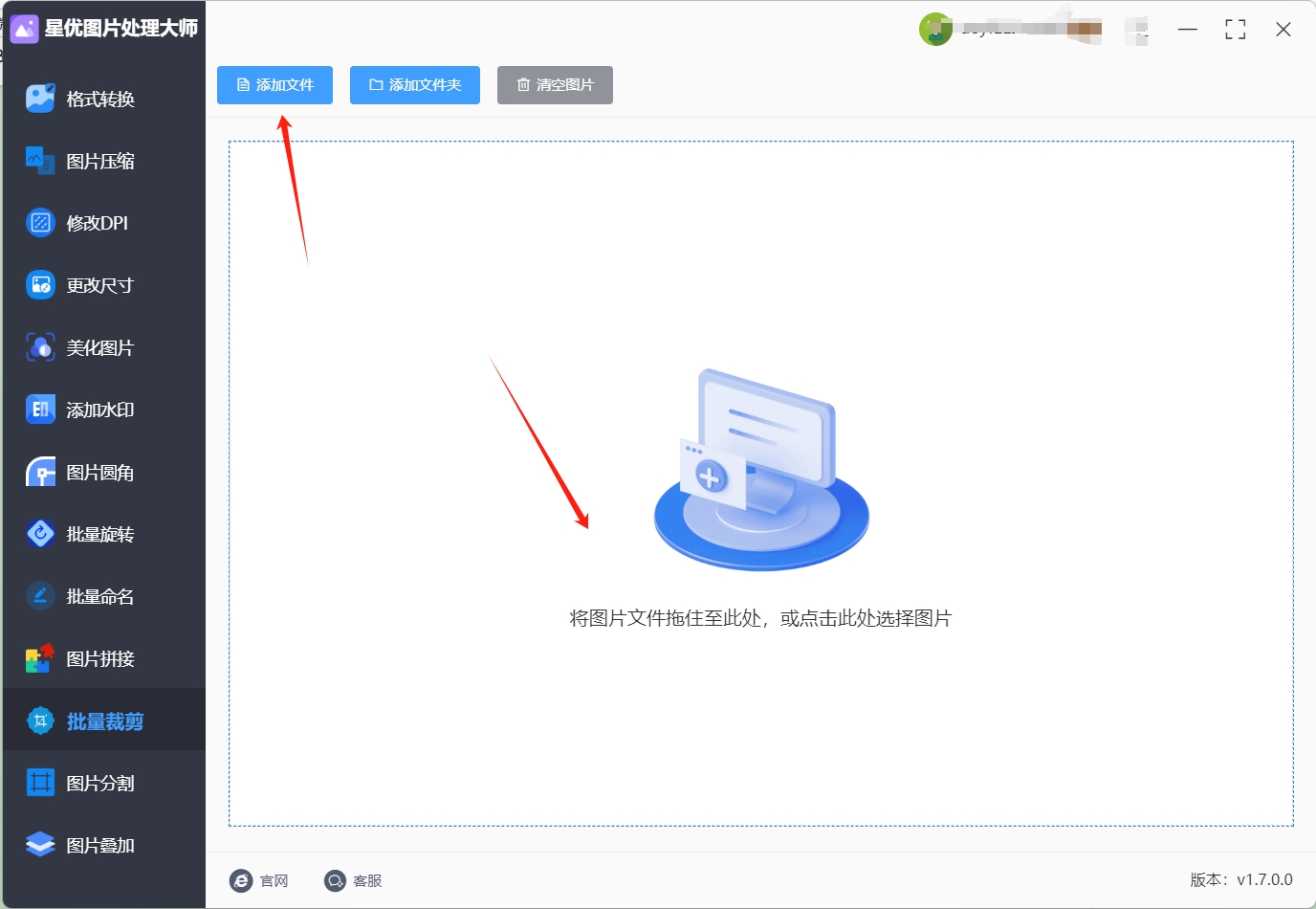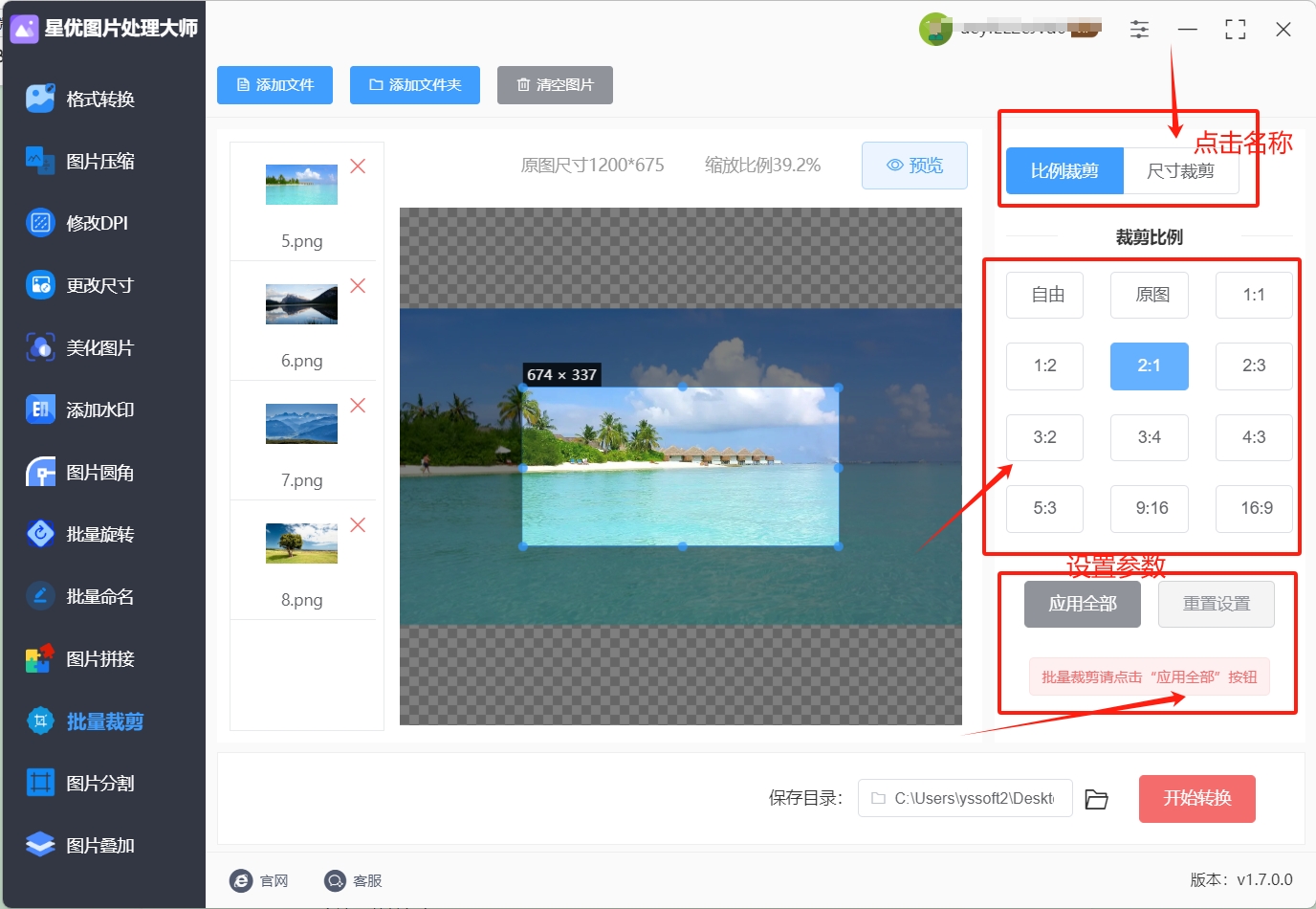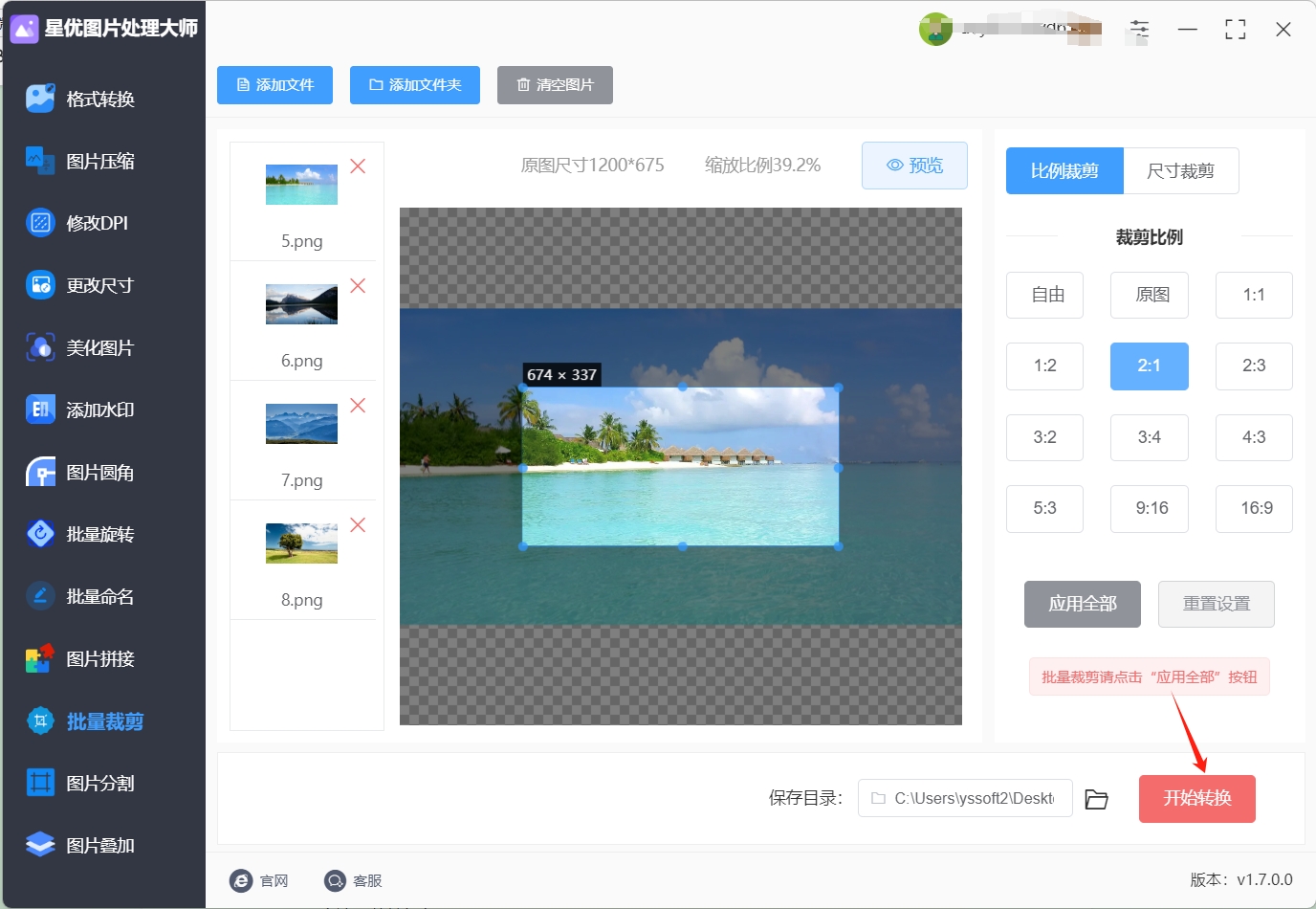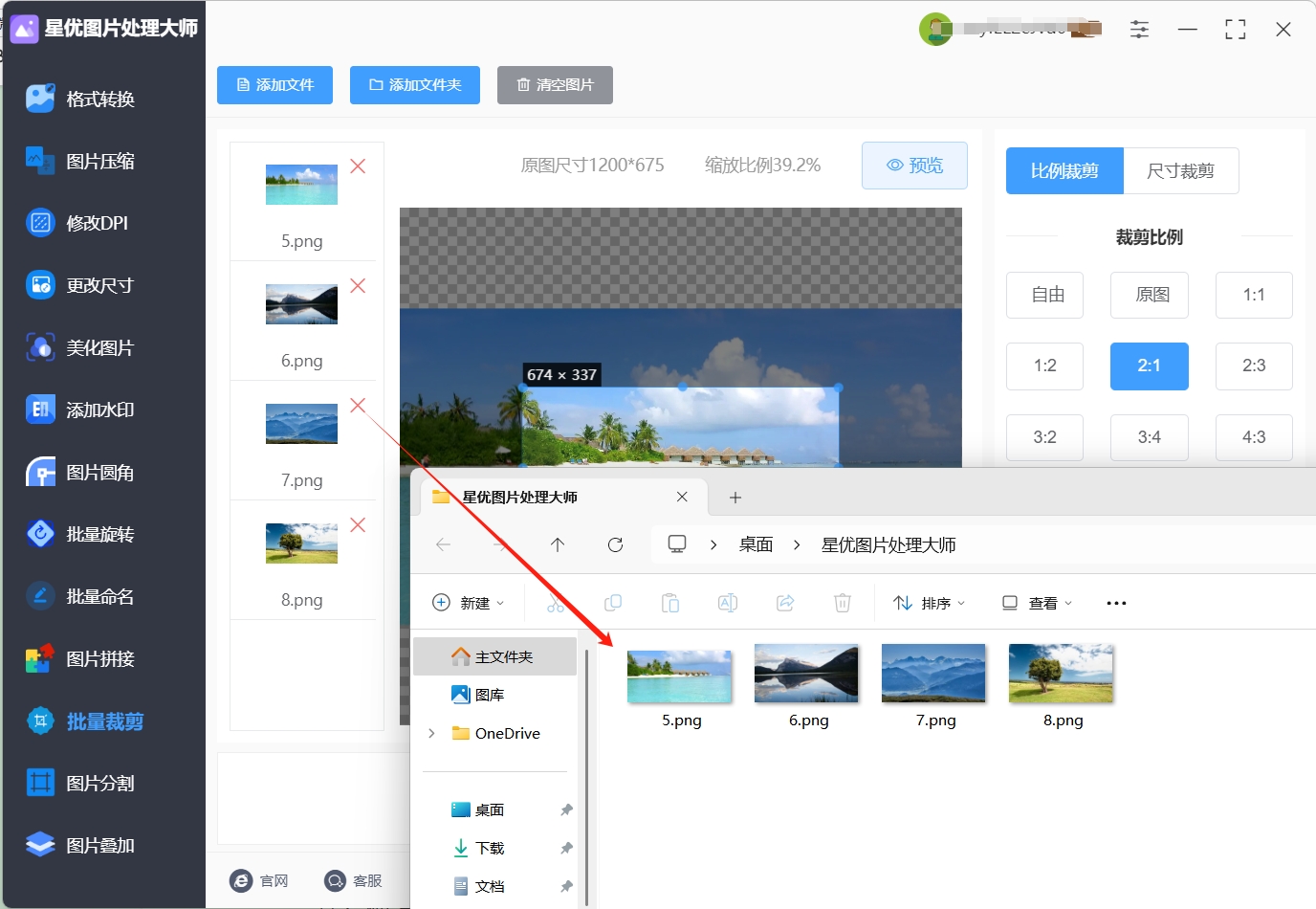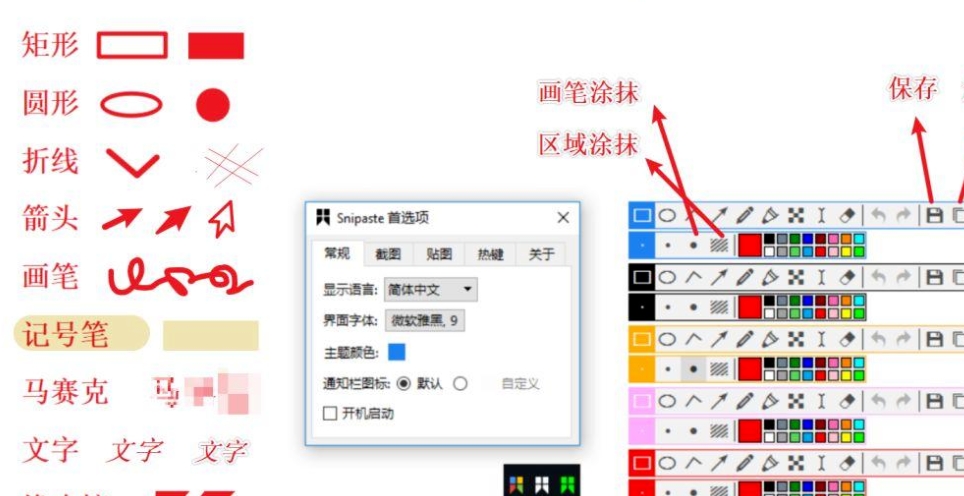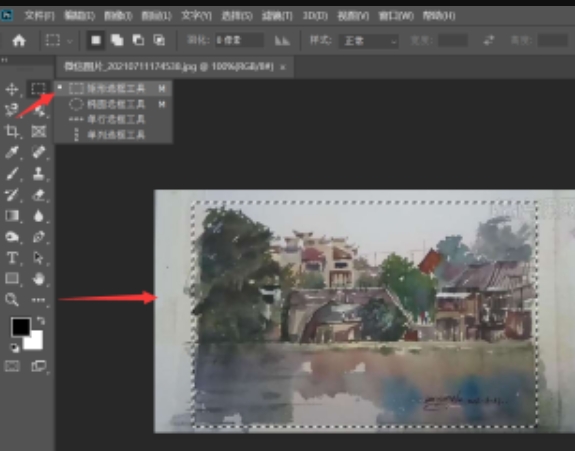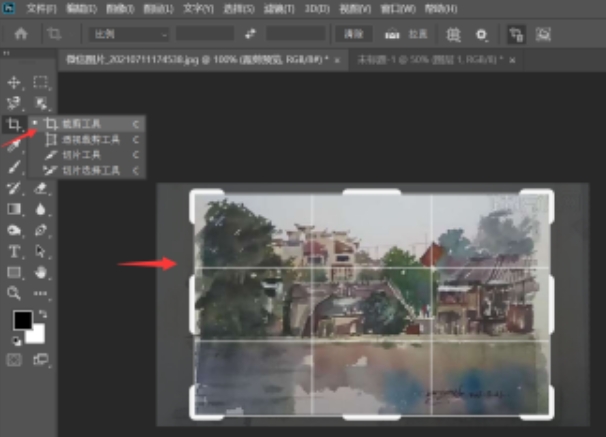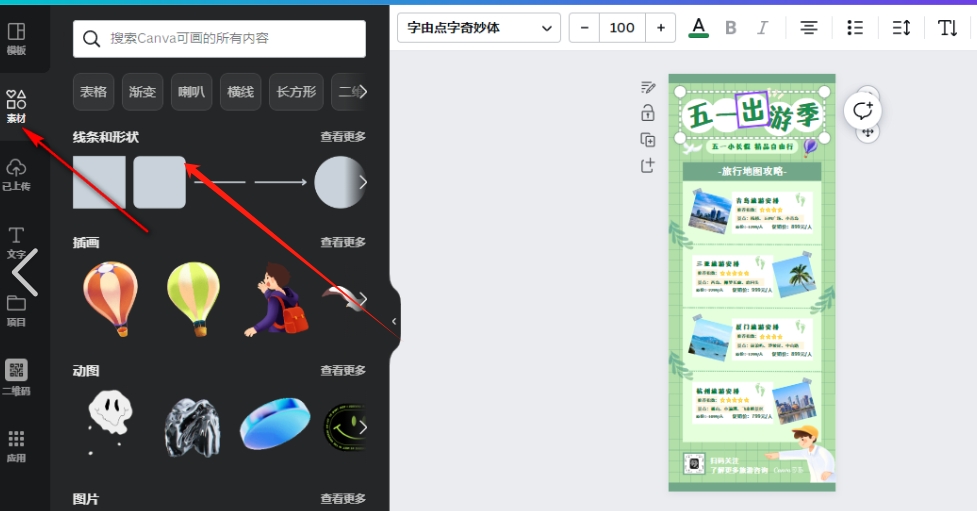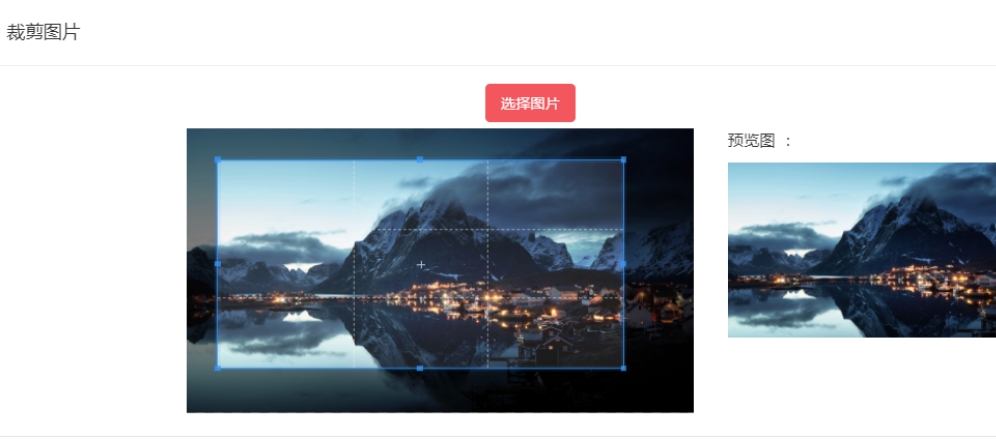上个月收拾老照片,翻到和闺蜜在海边拍的那张合照,海浪、夕阳美得像幅画,可偏偏角落里乱入了个举自拍杆的游客,画面瞬间“破功”。想把多余部分裁掉,却对着手机捣鼓半天没弄明白,最后只能无奈放弃。后来和朋友聊天才发现,原来好多人都被图片裁剪难住过!刷朋友圈想发九宫格,图片尺寸不合适;做PPT找的配图太大,影响整体排版;就连给娃拍的萌照,也会因为背景杂乱想重新裁剪。其实啊,不管是记录生活的点滴,还是工作中的素材处理,学会图片裁剪,就像掌握了一门“变魔术”的手艺,能让普通的图片瞬间焕发生机。今天就把我四处“取经”学到的裁剪妙招,毫无保留地分享给大家!
在接下来的内容中,我将为大家分享如何通过不同设备和工具来裁剪图片,让你可以根据自己的需求,轻松应对各种图片处理的情况。

方法一:使用“星优图片处理大师”进行图片裁剪
工具下载地址:https://www.xingyousoft.com/softcenter/XYImage
操作步骤:
第一步:打开软件选功能
先从官方网站下载安装“星优图片处理大师”,安装时按提示一步步操作就行。装完打开软件,在界面左边找到【批量裁剪】并选中。
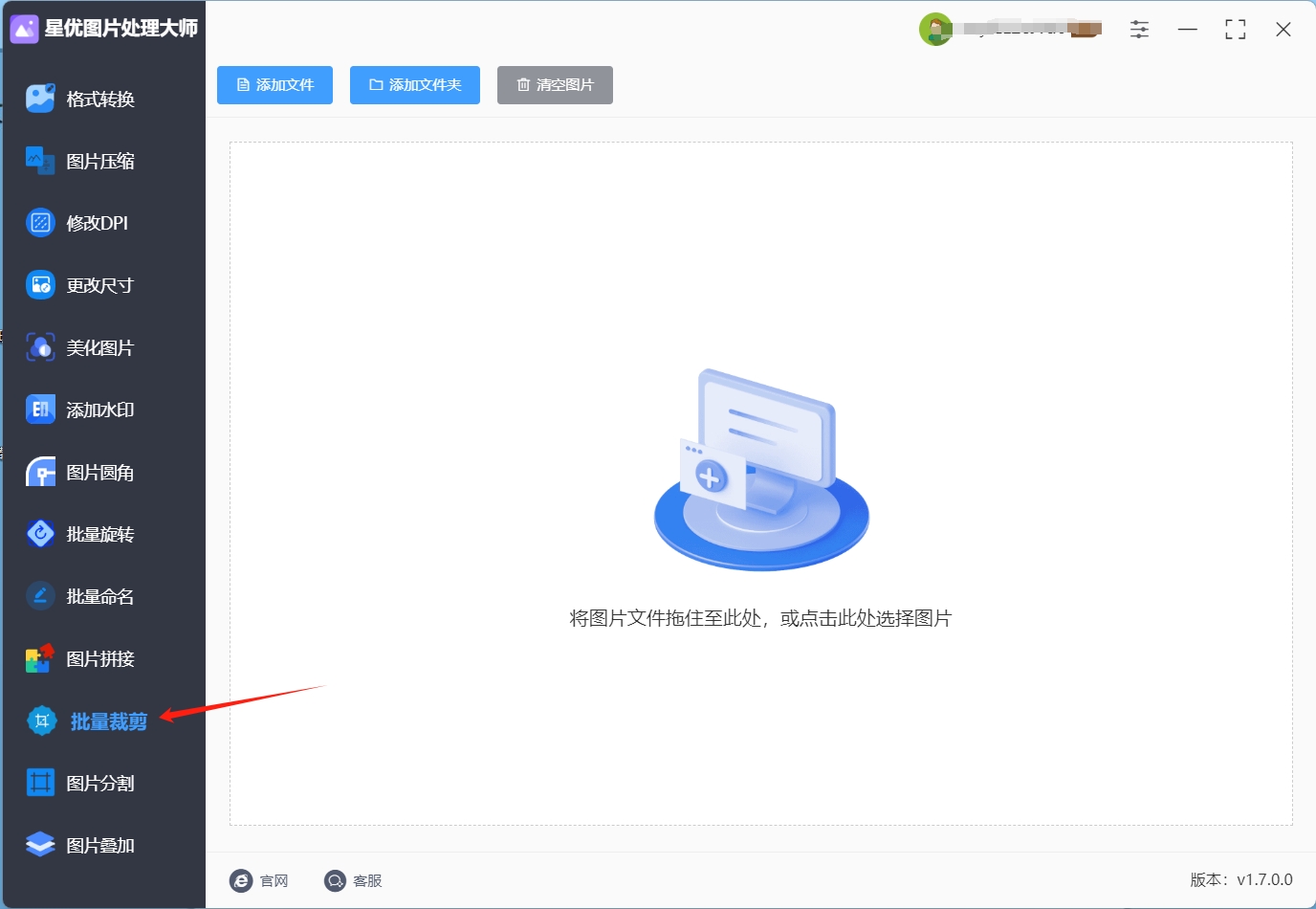
第二步:添加图片
点击界面左上角“添加文件”,选好要裁剪的图片,点“打开”把图片导入软件。
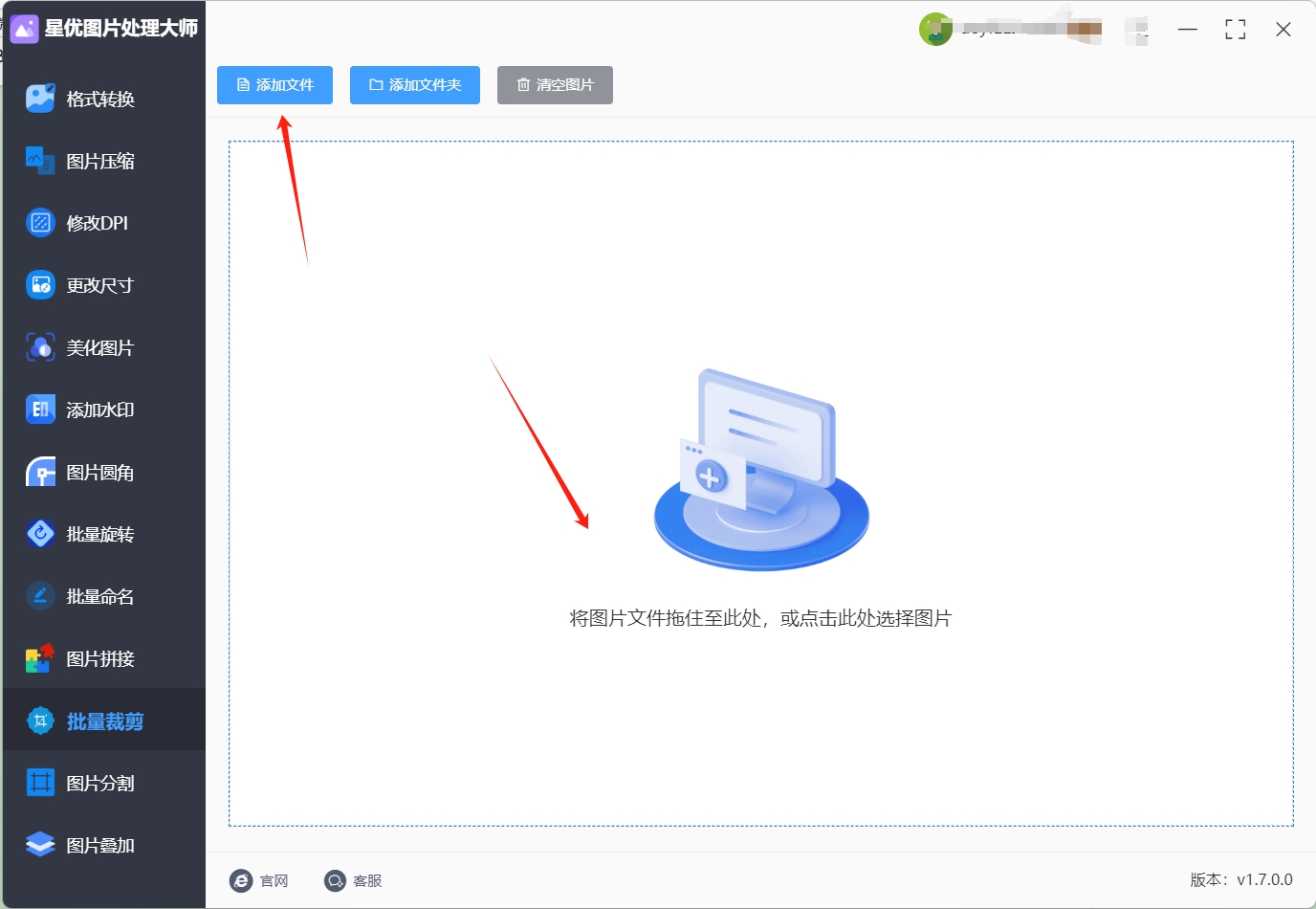
第三步:裁剪设置
图片导入完成,在界面右边设置裁剪参数。先选裁剪模式,是按比例裁剪还是按尺寸裁剪,点模式名称就能切换。选好后,设置具体的裁剪参数。如果要批量裁剪,一定记得点击【应用全部】,这样所有图片都会用你设置的参数裁剪。
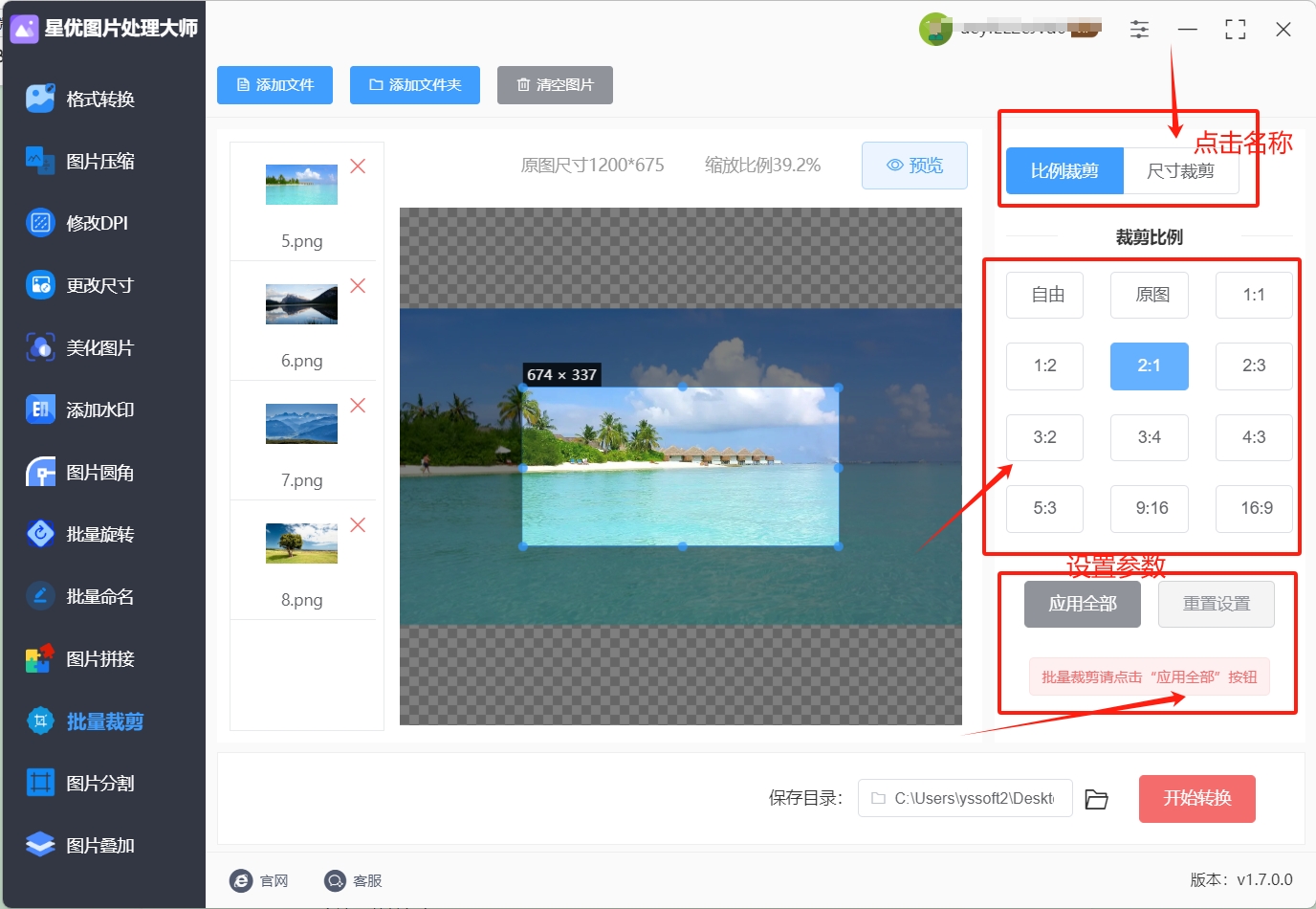
第四步:开始裁剪
设置好后,点“开始转换”,软件就会自动批量裁剪图片。
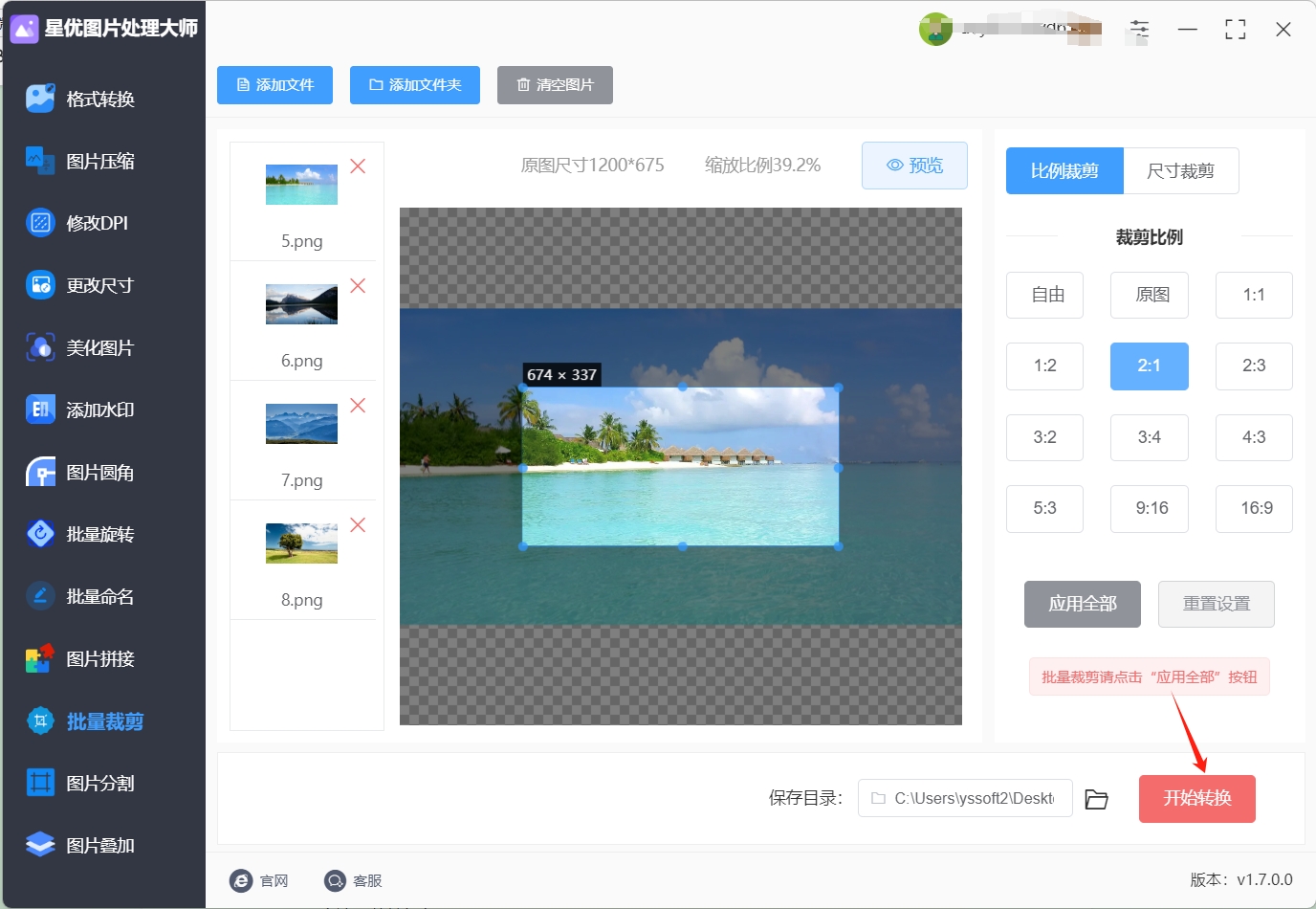
第五步:查看结果
裁剪完成,软件会自动打开一个文件夹,里面就是裁剪好的图片啦。我们可以查看图片裁剪后的效果是否符合我们的要求。
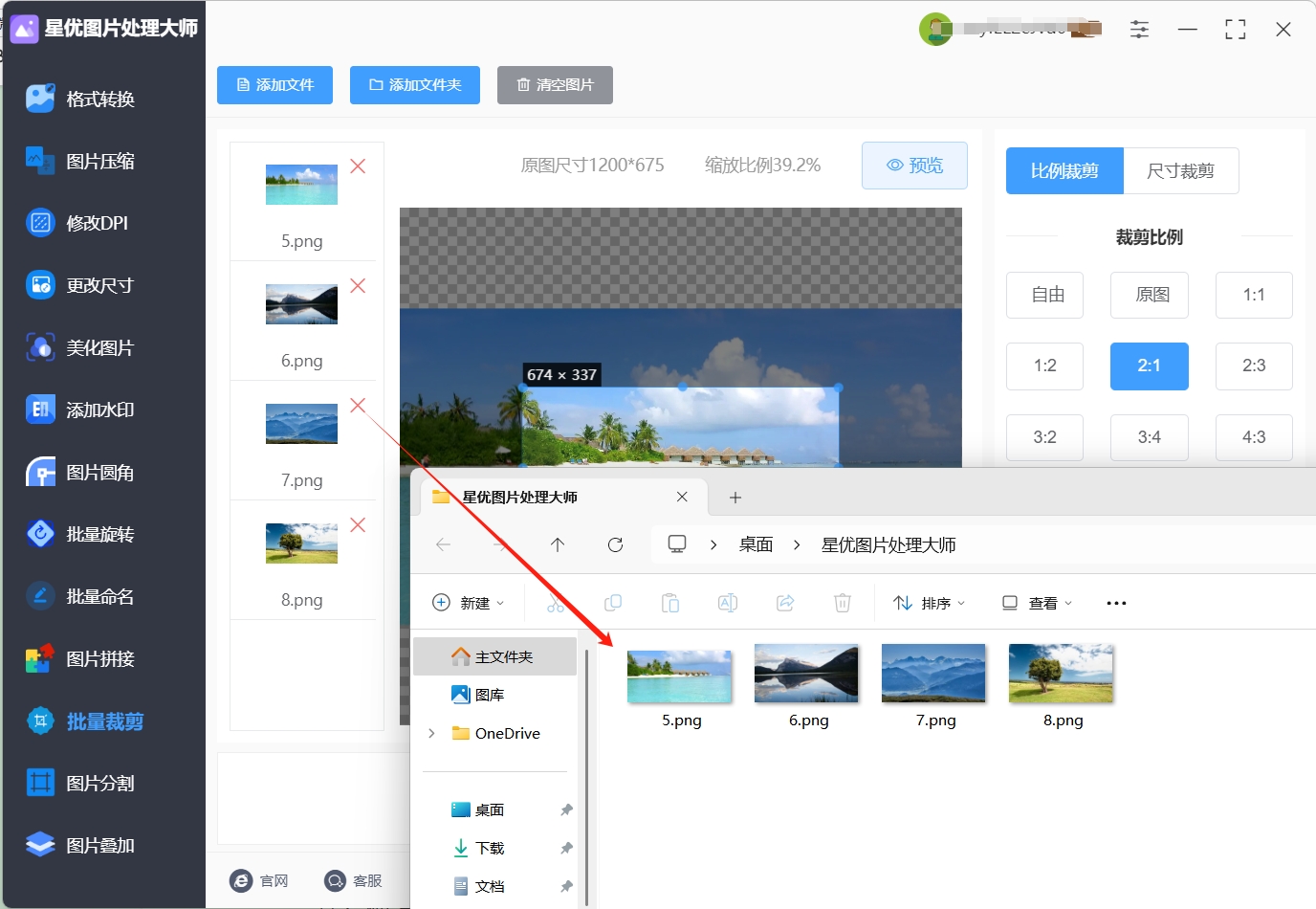
方法二:使用“Sntiplaste”进行图片裁剪
Sntiplaste是一款非常实用的截图软件,它不仅可以进行截图,还自带了一些简单的图片编辑功能,其中“图片裁剪”功能就是非常值得一提的实用工具。无论是你截图下来的图片,还是你从本地导入的图片,都可以通过Sntiplaste来进行快速裁剪,轻松去除不需要的部分,精确调整图片尺寸。
操作步骤:
启动Sntiplaste:
首先,你需要下载并安装Sntiplaste软件。安装完成后,打开Sntiplaste软件。打开工具之后,我们就看到很丰富的功能界面。
截图并选择裁剪区域:
在Sntiplaste的主界面上,点击顶部的“截图”按钮,接着你的屏幕会变为半透明状态。这时,你只需要点击并拖动鼠标,选择你想要截取的区域。完成后,截图的图片会自动出现在Sntiplaste的编辑界面中。
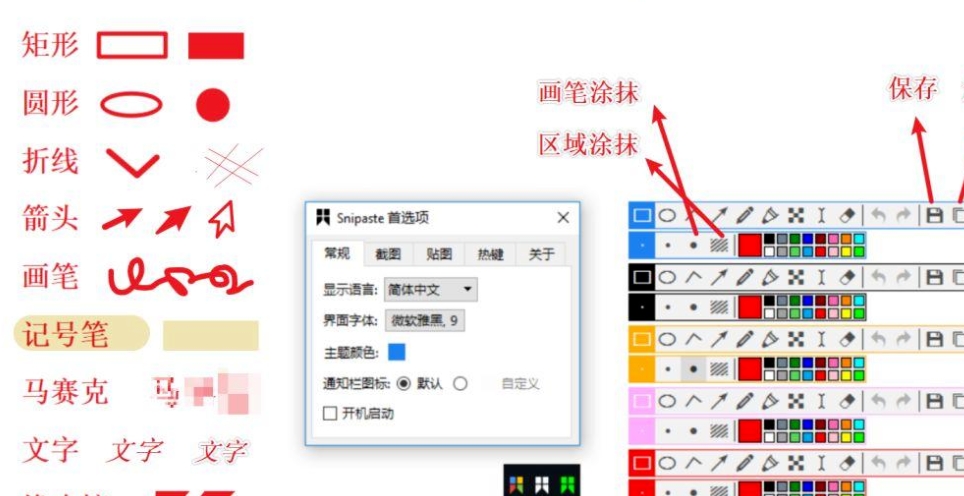
进入裁剪模式:
图片打开后,你会看到工具栏里有一个“裁剪”选项。点击这个“裁剪”按钮,界面会切换到裁剪模式。
调整裁剪框:
进入裁剪模式后,鼠标会变成一个可以拖动的十字箭头。你可以用鼠标点击并拖动裁剪框的边缘或者角落,来调整裁剪区域的大小。你还可以拖动裁剪框内部,来重新调整裁剪框的位置,确保你裁剪的区域正好是你想要保留下来的部分。
完成裁剪并保存:
裁剪框调整好后,点击右下角的“保存”按钮,保存你裁剪后的图片。如果你想对图片进行更多编辑,可以继续使用Sntiplaste提供的其他编辑功能;如果只是想保存裁剪后的结果,选择合适的保存路径和文件格式即可。
这样,你就轻松完成了图片裁剪的操作。Sntiplaste的“图片裁剪”功能十分简单易用,特别适合需要快速裁剪图片的用户。
方法三:使用“AdobePhotoshop”进行图片裁剪
AdobePhotoshop作为全球闻名的专业图像编辑软件,功能极为强大,是设计师、摄影师等专业人士的首选工具。它的裁剪功能不仅能满足常规的裁剪需求,还提供了如透视裁剪、内容识别裁剪等高级功能,可应对复杂的图像裁剪场景。无论是简单的图像尺寸调整,还是对图像构图进行深度重构,Photoshop都能完美胜任。
详细操作步骤
启动软件并导入图片:在电脑上找到AdobePhotoshop的图标,双击打开软件。进入主界面后,点击菜单栏中的“文件”,在下拉菜单中选择“打开”,在弹出的文件选择窗口中,找到你想要裁剪的图片,选中它后点击“打开”,图片便成功导入到Photoshop中。
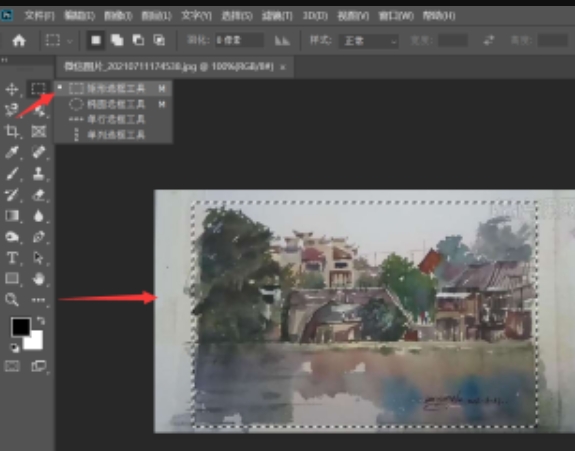
进入裁剪功能:图片导入后,在左侧工具栏中找到裁剪工具,其图标类似一个矩形,中间有个对角线。点击该工具,此时图片周围会出现一个裁剪框,同时选项栏中会显示出各种裁剪相关的设置。
调整裁剪框:裁剪框出现后,你可以通过拖动裁剪框的四个角或者四条边,来调整裁剪框的大小和位置。如果想要按照特定比例裁剪,比如1:1、4:3等,可以在选项栏中的“宽×高×分辨率”输入框中输入相应的比例数值,也可以点击输入框右侧的下拉箭头,从预设的比例选项中选择。若要进行自由裁剪,确保“不受约束”选项处于选中状态。另外,在选项栏中,你还能通过“旋转裁剪框”按钮对裁剪框进行角度旋转,以适应倾斜的图像内容。
确定裁剪并保存:调整好裁剪框,确保裁剪范围无误后,按下键盘上的“Enter”键,或者点击选项栏右侧的“提交当前裁剪操作”按钮,图片就完成裁剪了。最后,点击菜单栏中的“文件”,在下拉菜单中选择“存储为”,在弹出的保存窗口中,选择保存位置,给图片取个名字,选择保存格式(常用的有JPEG、PNG等,根据需求选择),点击“保存”,裁剪好的图片就保存到你指定的地方啦。如果希望保留原始图片的图层信息等内容,可选择“存储为副本”选项。
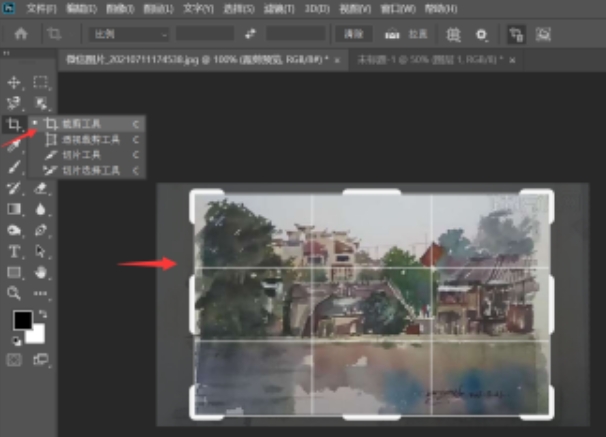
方法四:使用“刻画在线图片设计”进行图片裁剪
嘿,朋友们!如果你正在寻找一个简单又强大的“图片裁剪”工具,那我得给你推荐刻画在线图片设计。这可是一个超火的在线设计平台,里面不仅有海量的设计模板和素材,而且它的“图片裁剪”功能特别实用。最关键的是,你根本不用下载安装任何软件,直接在浏览器里就能搞定一切,真的是太方便啦!
操作步骤
1.访问官网
首先,打开你的浏览器,输入刻画在线图片设计,进入它的官网。别担心,界面特别简洁,很容易上手。
2.创建设计
进入官网后,你会看到一个“创建设计”的按钮,点击它。接下来,你会看到很多选项,比如“社交媒体图片”“海报”之类的。不过,如果你只是想简单地裁剪一张图片,就选择“自定义尺寸”吧。这样你可以根据自己的需求,输入想要的图片尺寸,比如“800×600像素”或者“1080×1920像素”(适合手机壁纸)。输入好尺寸后,点击“创建”,就可以进入设计界面了。
3.上传图片
在设计界面的左侧,你会看到一个素材库,里面有各种各样的图片、图标和文字素材。不过我们今天要做的可是“图片裁剪”,所以直接找到那个“上传”按钮。点击它,然后在弹出的窗口中找到你想要裁剪的图片,选中它并点击“打开”,图片就会上传到刻画在线图片设计里啦。
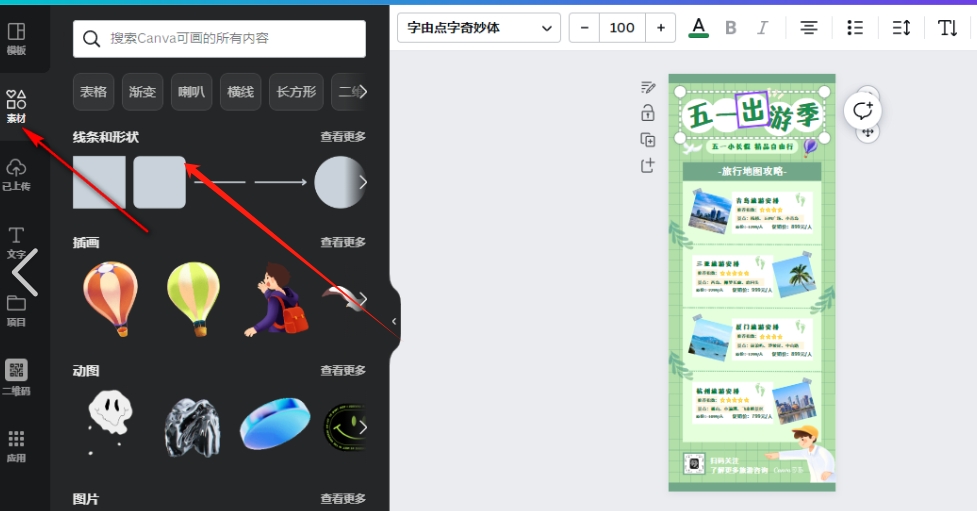
4.开始裁剪
图片上传后,你会看到它出现在设计画布上。这时候,点击图片,图片周围会出现一个小工具栏。在这个工具栏里,你会看到一个“裁剪”按钮,点击它。接下来,鼠标在图片上拖动,就会出现一个裁剪框。你可以通过拖动裁剪框的边缘来调整裁剪区域的大小,也可以拖动裁剪框的内部来移动裁剪区域的位置。比如,你想去掉图片的多余部分,或者把重点部分放大,都可以通过这个裁剪框来实现。
5.调整比例(可选)
如果你对裁剪区域的长宽比例有要求,比如想裁剪成正方形(1:1比例)或者适合社交媒体的长方形(比如16:9比例),刻画在线图片设计也支持哦!在裁剪框的右上角,你会看到一个“锁定比例”的按钮,点击它,然后在旁边输入你想要的比例数值,比如“1:1”或者“4:3”。这样裁剪框就会按照你设定的比例来调整,不用担心裁剪出来的图片变形啦。
6.保存成果
调整好裁剪区域后,点击设计界面右上角的“保存”按钮。这时候,刻画在线图片设计会自动保存你的裁剪成果。如果你还想下载到本地,点击“下载”按钮,选择保存的格式(比如PNG或者JPEG),然后保存到你的电脑或者手机上就搞定了。
7.检查效果
最后,别忘了检查一下裁剪后的图片效果。如果发现哪里不满意,随时可以重新打开刻画在线图片设计,再次调整。毕竟,刻画在线图片设计的好处就是操作简单,随时可以修改。
小贴士
如果你裁剪的图片是用于社交媒体,记得提前查一下不同平台的图片尺寸要求哦!
刻画在线图片设计的“图片裁剪”功能不仅能裁剪图片,还能裁剪视频呢!如果你有需要,不妨试试看。
如果你对裁剪后的图片效果不满意,可以尝试调整一下图片的亮度、对比度或者饱和度,让图片看起来更完美。
好啦,以上就是用刻画在线图片设计进行“图片裁剪”的超详细步骤啦!是不是特别简单?快去试试吧,让你的图片瞬间变得完美!
方法五:使用“图片复刻在线处理器”进行图片裁剪
这款图片复刻在线处理器是一个超级简单又实用的在线图片裁剪工具,操作起来十分方便,特别适合不太懂电脑操作的新手。
操作步骤:
打开浏览器,访问官网:
首先,打开你的浏览器,搜索“图片复刻在线处理器”并进入它的官方网站。你会看到一个非常简洁的界面,整个过程不需要注册或者登录。
上传图片:
在网站上,点击显眼的“上传图片”按钮,选择你本地电脑中需要裁剪的图片文件。无论是照片、截图还是其他格式的图片,都能轻松上传。
调整裁剪区域:
图片上传后,工具会自动加载并展示在页面上。你会看到一个裁剪框出现在图片上。用鼠标拖动这个裁剪框,可以自由调整它的大小,选择你想要保留的部分。如果裁剪框的位置不合适,直接拖动它到合适的地方,直到选中的区域正好是你需要的部分。
点击裁剪:
当你满意裁剪框的位置和大小后,点击页面下方的“裁剪”按钮。工具会自动执行裁剪操作,将不需要的部分去除,只保留你选择的区域。
保存裁剪后的图片:
一旦裁剪完成,点击“下载”按钮,裁剪后的图片就会保存到你的电脑里。现在,你就可以随时使用这张裁剪过的图片了。
通过这个在线图片裁剪工具,你不仅能快速剪去图片不需要的部分,还能根据自己的需求轻松调整尺寸和区域。完全不需要任何复杂的操作,新手也能轻松上手。
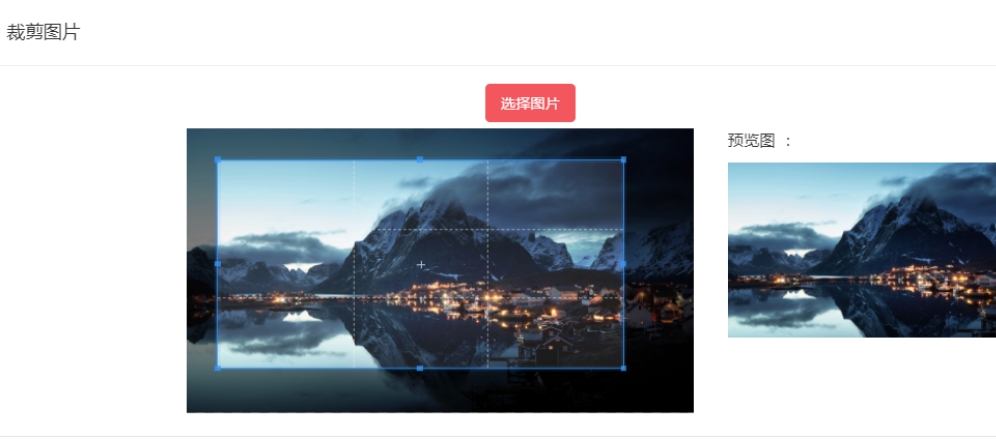
到这儿,关于图片裁剪的“宝藏攻略”就全部分享完啦!从手机相册里的简易裁剪,到专业软件的深度加工,每一种方法都藏着让图片变美的小秘密。以后再遇到图片裁剪的需求,别再觉得棘手,大胆按照这些步骤去尝试。说不定在动手操作的过程中,你还能摸索出属于自己的独特技巧呢!
总之,图片裁剪并不难,只要掌握了合适的方法和工具,就能根据自己的需求轻松调整图片。无论是手机上的简单裁剪,还是电脑上更专业的处理,都能让你的图片更加完美地呈现出来。下次当你需要对图片进行裁剪时,不妨试试这些方法,相信你会得心应手!